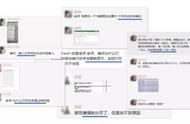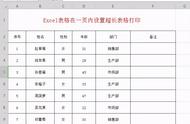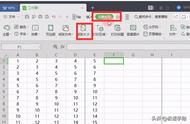其他信息难道是被 Excel 吃掉了吗?哦,不对,是被隐藏了吗?
不知道发生了什么事的小能手,先尝试取消隐藏。
果然,取消隐藏之后,原本被隐藏的信息都出现啦:

取消隐藏之后,学渣学员的 6 个信息完整显示出来了,但其他学员的信息还是没有打印出来。

乖巧的 Excel 不可能做出这种事!
一定是哪里除了问题!
确定需求上面文档打印不全主要是两个原因:
问题一:有隐藏内容,小能手通过取消隐藏已经解决了。
问题二:显示有 5 名学员的信息,但打印出来只有 1 个学员的信息。
现在的任务是解决第二个问题,将所有学员的信息打印出来,并按一个学员一页,快速调整打印的区域。

接下来,看看具体怎么做。
解决方案
Step 1:进入分页预览,查看当前打印区域。
选择【视图】选项卡,单击【分页预览】,
蓝色线是分页符,打印机只打印分页符内的区域;灰色区域为非打印区域。